Diciamoci la verità: ogni volta che ci chiedono di registrarci a qualcosa non vogliamo farlo. E ti capisco: è noioso ripetere e riscrivere all’infinito nome, cognome, indirizzo, data di nascita, scegliere una password con numeri e maiuscola etc. Insomma, è fastidiosissimo! Per l’Apple ID, però, dobbiamo fare un’eccezione.
Creare un Apple ID, infatti, è come aver un’unica carta di identità per tutti i servizi dell’azienda di Cupertino: creiamo l’Apple ID una volta e non dobbiamo più registrarci a nessun altro servizio, perché l’username e la password dell’Apple ID sono il “passepartout” per tutti i servizi internet offerti dalla Mela. App store, iTunes, iCloud, iBooks, iMessage, Apple Music, Apple New etc, tutti saranno accessibili sempre con questa unica e sola iscrizione. Allora che ne dici, vale la pena perdere cinque minuti insieme a noi per scoprire come creare un Apple ID?
Bene! Allora mettiti comodo e continua a leggere la nostra guida su come si crea un nuovo ID Apple.
Come creare Memoji su iPhone X e modelli successivi
Come creare un Apple ID dal computer
Per creare un Apple ID dal computer bisogna connettersi all’apposita pagina web messa a disposizione dall’azienda di Cupertino e cliccare in alto a sinistra su “Crea il tuo ID Apple”.
Ti comparirà una schermata in cui ti saranno chiesti alcuni dati come:
- Nome;
- Cognome;
- Nazione;
- Data di nascita;
- Email;
- Password;
- Tre domande segrete a scelta.
Infine, dovrai decidere se vuoi ricevere i comunicati e le informazioni sui prodotti Apple, e dimostrare che non sei un robot copiando alcune lettere nell’apposita schermata. Tutto abbastanza semplice.
Sappi solo che la mail servirà a dare conferma e ad attivare il tuo Apple ID, mentre la password richiede almeno una lettera maiuscola e un numero. Fatto questo non dovrai fare altro che aprire la tua mail e cliccare sul link di verifica mandato dalla Apple: hai appena creato il tuo Apple ID!
Creare un Apple ID da computer utilizzando iTunes
Un altro modo molto semplice per creare un Apple ID dal computer è attraverso iTunes. Apri il popolare programma di musica della Apple, e dalla barra del menu in alto, scegli “Account” e clicca su accedi. Ti comparirà l’opzione crea il tuo Apple ID. Accetta le condizioni d’uso come si fa per tutti i programmi, complila il modulo con i tuoi dati. Controlla la mail e attiva il tuo ID Apple. E anche attraverso iTunes è fatta!
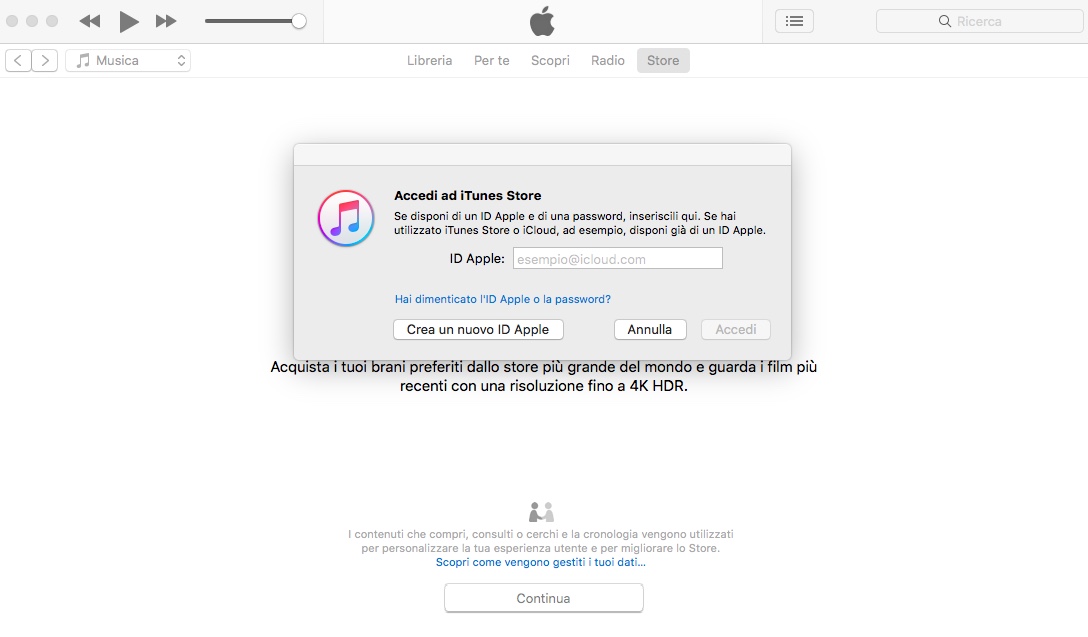
Prima di andare avanti spieghiamo una richiesta che ti verrà fatta e che spaventa sempre tutti:“Scegli le informazioni di pagamento”. L’azienda di Cupertino chiede sempre a tutti di aggiungere le informazioni della propria carta di credito, così che se comprate qualcosa su App store avrai già i dati inseriti. Non ti spaventare, non ti saranno scalati soldi per servizi che non comprerai o peggio ancora per App gratuite.
In ogni modo potrai modificare o cancellare le informazioni di pagamento in un momento successivo alla creazione dell’Apple ID.
Come creare un Apple ID da iPhone, iPod Touch o iPad
Se hai appena comprato un iPhone, un iPad o un iPod Touch nel momento in cui lo accendi e lo configuri ti sarà chiesto di creare un Apple ID. Segui la solita procedura, aggiungi i tuoi dati, la mail, scegli una password e le domande di sicurezza, aggiungi le informazioni di pagamento ed è fatta.
La sola differenza che c’è con l’attivazione da computer, è che creando un Apple ID da cellulare ti sarà chiesto anche se attivare iCloud e l’opzione “Trova il mio cellulare”.
Se invece il dispositivo mobile è stato già settato, ma non è stato creato un Apple ID, allora vai nelle impostazioni, iCloud, Crea Apple ID.
Creare un Apple ID da da iPhone, iPod Touch o iPad utilizzando iTunes
Anche per i dispositivi mobili l’azienda della Mela dà la possibilità agli utenti di creare un Apple ID attraverso iTunes. Apri la App, vai al fondo della pagina e clicca su Accedi e poi su Crea Apple ID. Inserisci le informazioni richieste, controlla la mail, attiva l’Apple ID e sarai pronto per accedere a tutti i servizi offerti dalla Mela, con un unico username e un’unica password.
Come creare un Apple ID per un iPhone, iPod Touch o iPad usato
Se hai comprato un iPhone, un iPod Touch o un iPad usato, oppure semplicemente un amico o un parente ti ha dato il suo perché non lo usa più, le situazioni di fronte a cui potrai trovarti sono due.
La prima è la più semplice: il dispositivo è stato già resettato, quindi lo accenderai e seguirai le istruzioni iniziali per creare l’Apple ID.
Se invece il dispositivo non è stato resettato, molto probabilmente avrà già un Apple ID settato, ma non è il tuo. Vediamo come cambiarlo.
Innanzitutto, verifichiamo che ci sia già un Apple ID su questo dispositivo. Per verificare se un Apple ID è già stato creato sul tuo dispositivo, vai in Impostazioni e scegli iCloud. Se il dispositivo ha già un Apple ID vi comparirà in questa schermata. Niente panico, cliccaci sopra e scorri giù fino alla fine, dove troverai l’opzione “Esci”. Qui il passaggio più difficile: il dispositivo ti chiederà la password di questo ID, perciò procuratela da chi ti ha dato il cellulare, sia lui un venditore o un amico. Se chi te lo ha venduto non dovesse ricordare le credenziali, puoi consigliargli di seguire la nostra guida per recuperare ID Apple. Adesso non dovrai fare altro che creare un nuovo Apple ID semplicemente come descritto sopra.
Prima di concludere e dopo aver elencato già tutti i vantaggi di un Apple ID, vogliamo ricordarti che lo stesso Apple ID può essere usato su più dispositivi allo stesso tempo. Ma ti consigliamo di essere sicuro che quei dispositivi siano usati solo da te, altrimenti le rubriche e i dati nostri si mischieranno con quelli di chi usa questi dispositivi: la cosa potrebbe creare parecchia confusione.
Non dimenticare, infine, che potrai modificare le informazioni del tuo Apple ID in ogni momento.
